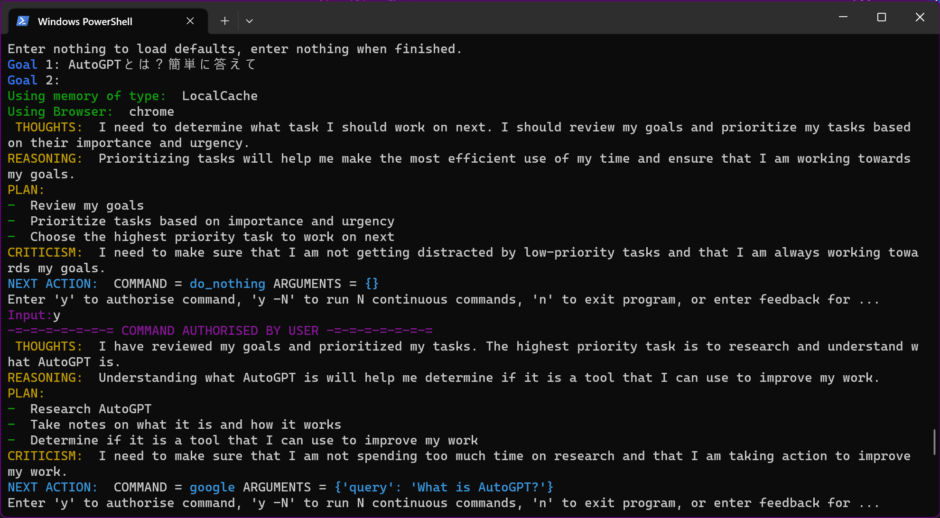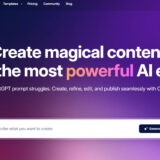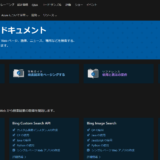Auto-GPTとは
AutoGPTは「名前」「役割」「ゴール」を設定し、ゴールまで自動的に作業をしてくれるオープンソースです。
動きとしては自動返信ボットのような形で、対話を行い、最も目標に近い回答まで案内してくれます。
内部的にはchatGPTを利用して動くツールですになります。
やりたいことに合わせてネットの情報を検索してくれたり、ネットの情報をとるためにプログラムを組んで実行してくれます。
簡単にできることをまとめると以下のようになります。
- 検索・WEBサイトやプラットフォームへのアクセスができる(chatGPTはできない)
- 記憶を持つ(以前に言ったことを覚えている)
- 調べた内容の保存やプログラムの保存
AutoGPTはオープンソースなので無料で使うことができます。
AutoGPTの始め方(設定手順)
AutoGPTの実行までに以下の設定を行います。
- Pythonのインストール
- gitのインストール
- pineconeのapiキーを取得(オプション)
- Google API キーの設定(オプション)
- autoGPTのインストール
オプションはインストールしなくても一応動きます。
Pythonのインストール
バージョンは公式にはPython 3.10 以降と記載がありましたので、最新をインストールしていきます。
以下にアクセスしてください。
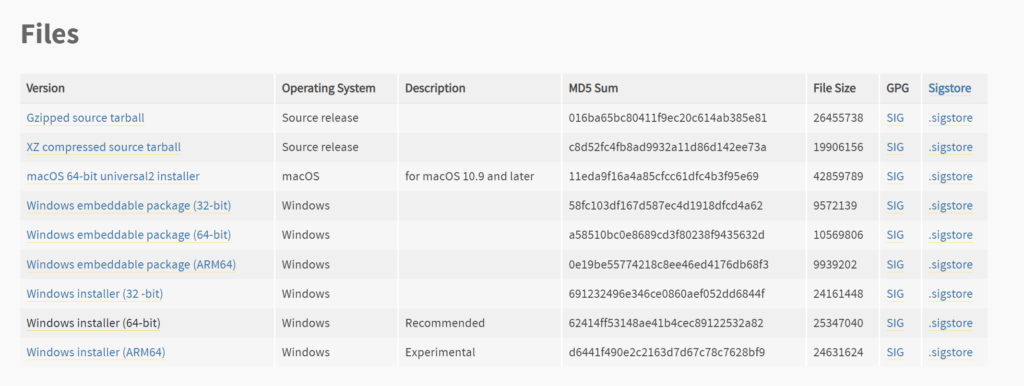
今回はWindowsでインストールします。installerの64bitをダウンロードします。
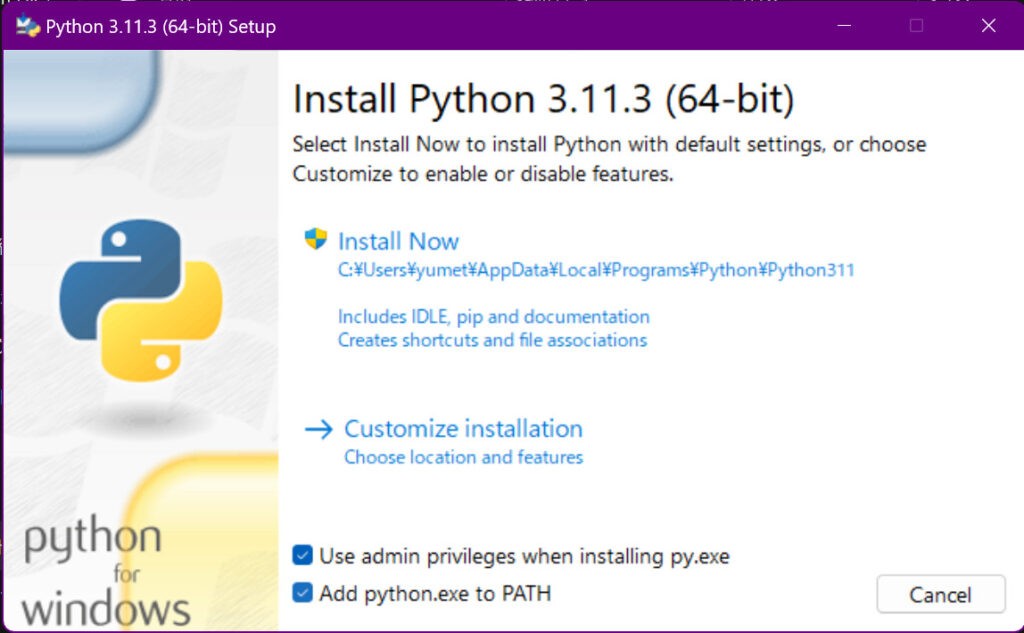
あとあとの問題を避けるため、PATHと記載のあるチェックボックスにチェックを入れます。
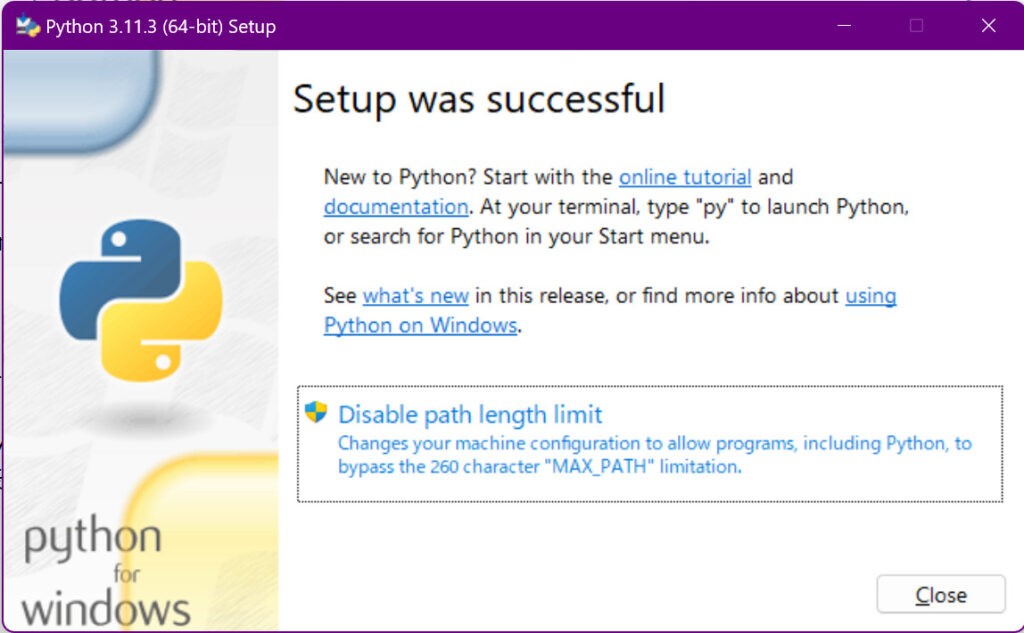
Install Nowからインストールを進めてください。
コマンドプロンプトを開いてPythonが動くか確認します。
スタートメニューからcmd か powershellを起動して、以下を入力してください。
python -V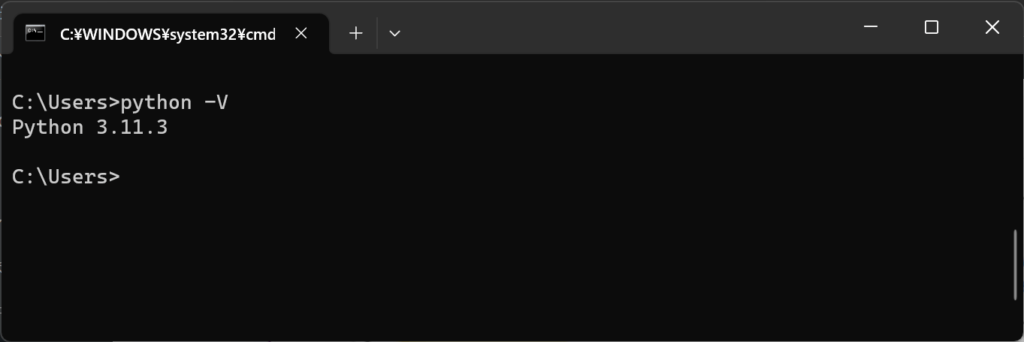
バージョンが出ていればOKです。
でなければPATHが通っていないかも。
gitのインストール
https://git-scm.com/download/win
すべてNEXTでOK。
pineconeのapiキーを取得(オプション)
長期保存用のオプションです。
ただpineconeはこの時点で需要が多いようで、登録まで順番待ちでした。
登録は以下にアクセスして行います。
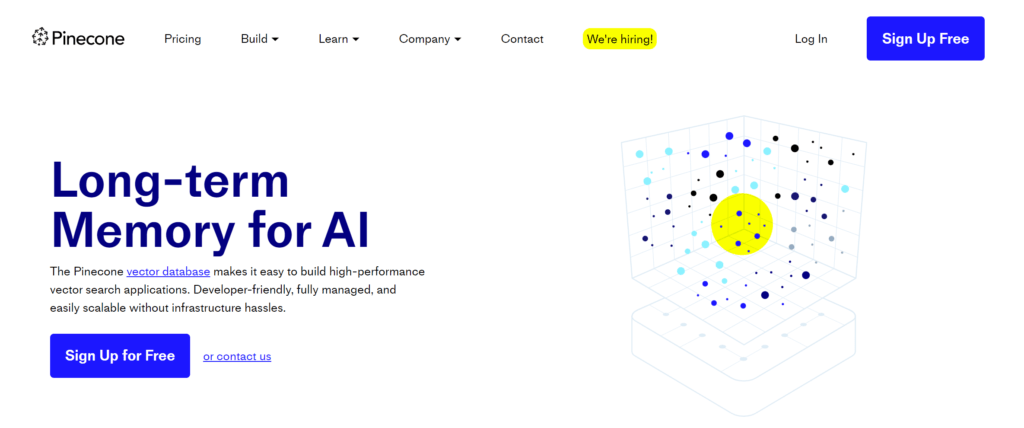
なくても動きますので、今回は設定しません。
Google API キーの設定(オプション)
公式のクイックスタートには記載がないのですが、検索した結果を使えるので入れておいたほうがいいです。
Google Cloud Consoleにアクセスします。
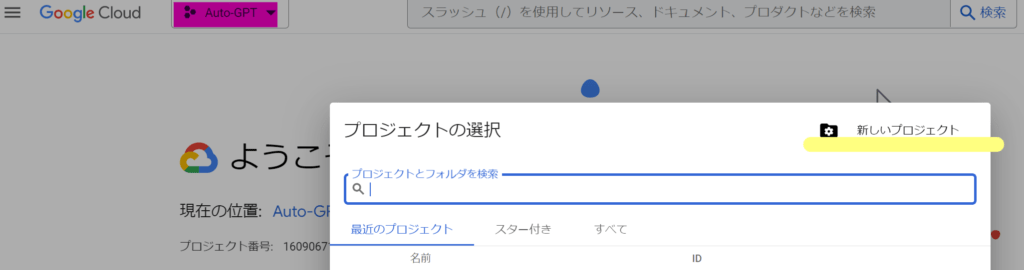
左上のロゴの右側のところを押して、新しいプロジェクトを押します。
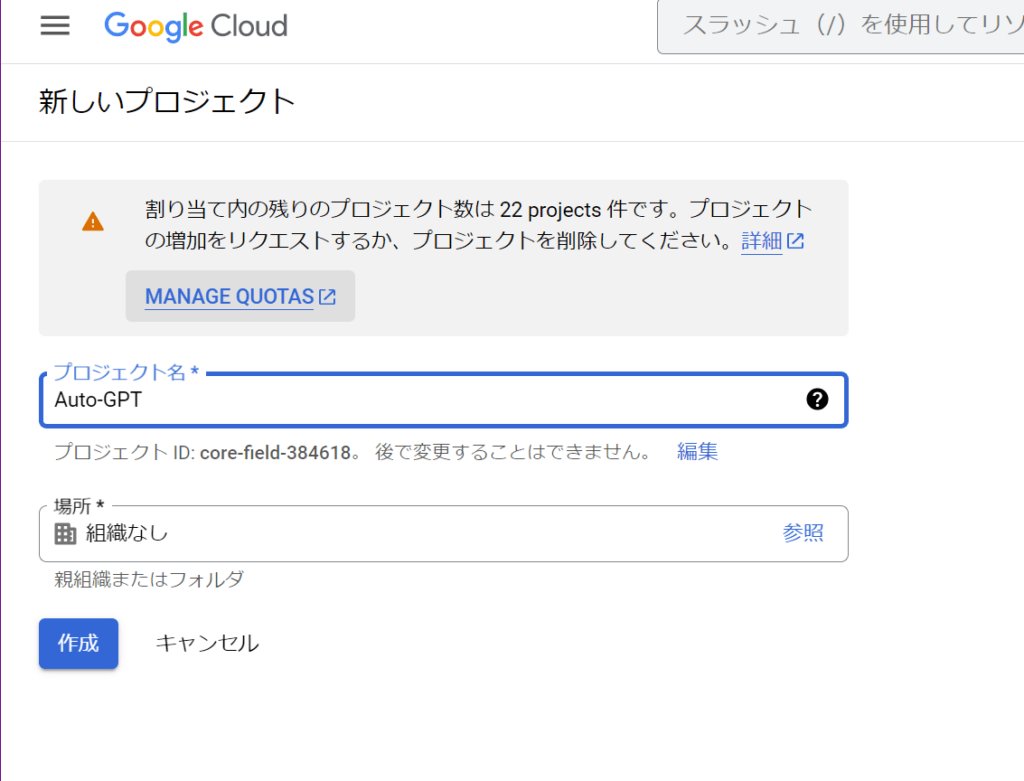
作成をクリック
次に以下にアクセスします。
https://console.cloud.google.com/apis/dashboard
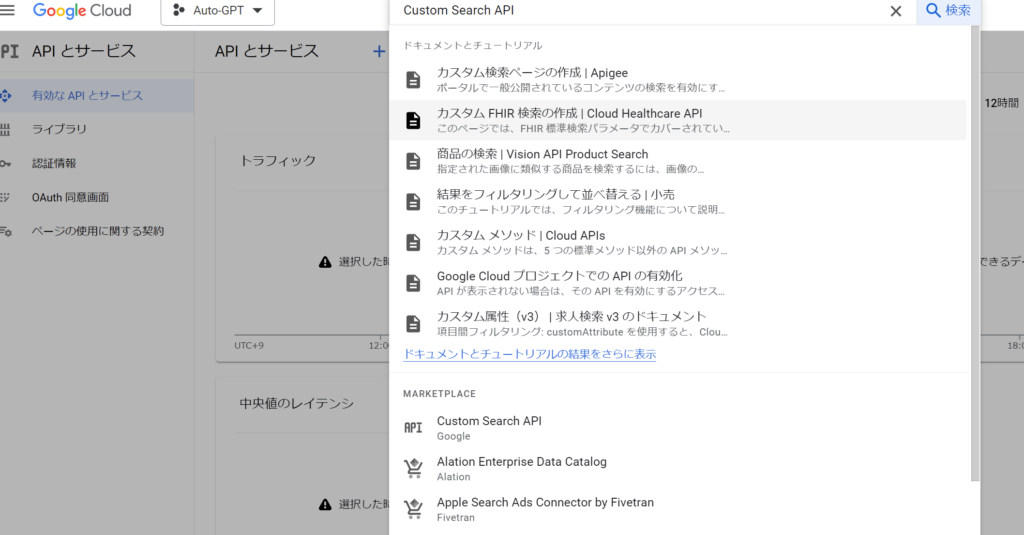
「Custom Search API」を検索してクリックします。
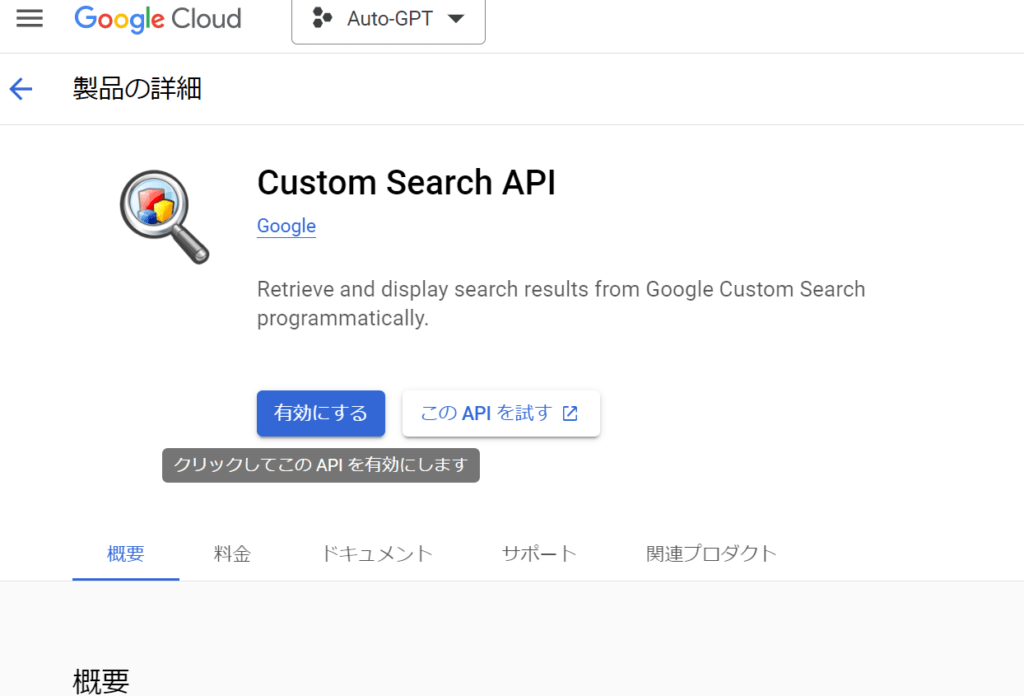
有効にする
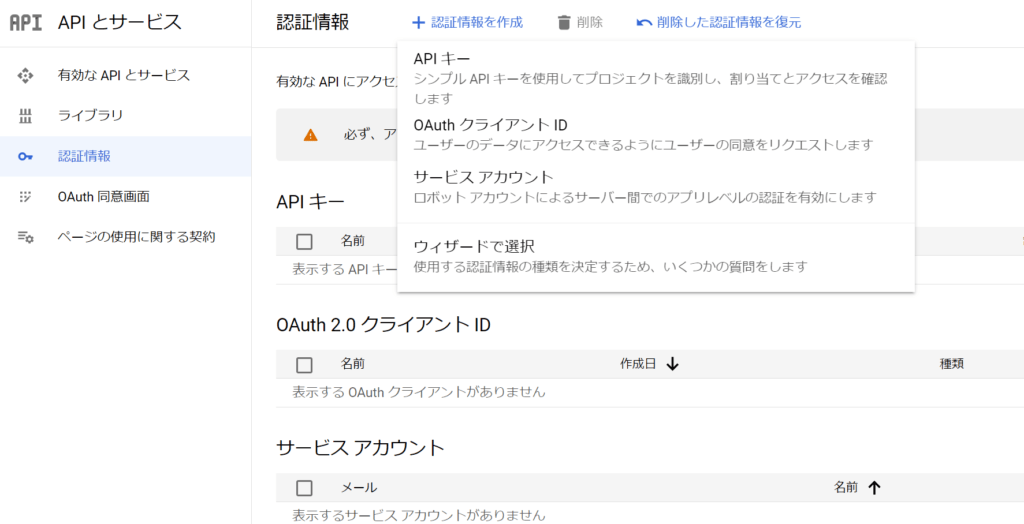
左の認証情報をクリックし、表示されたページの[資格情報の作成] をクリックします
「API キー」を選択します。
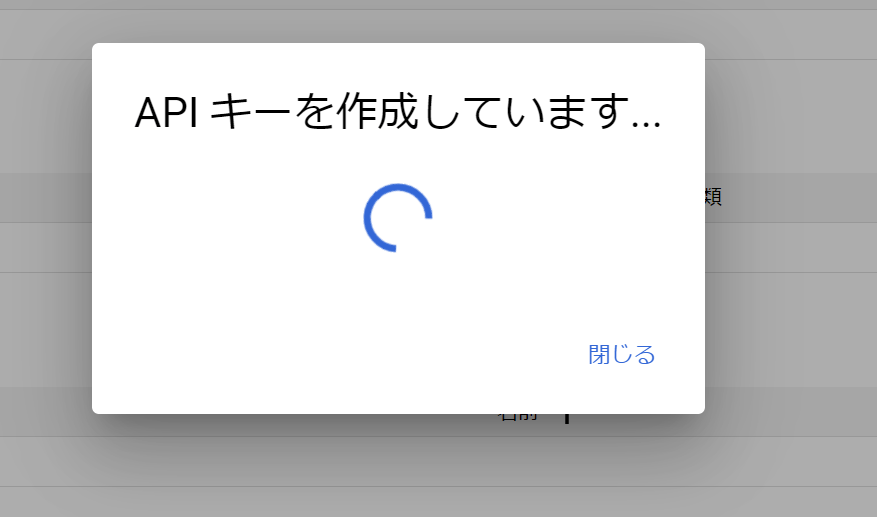
API キーをコピーします。
autoGPTのインストール
以下のコマンドをAuto-GPTをダウンロードしたいフォルダで実行。
git clone https://github.com/Torantulino/Auto-GPT.git
cd Auto-GPT以下からzipをとってきてもOKです。gitコマンドを使ったは方はとばして次のコマンドを入力してください。
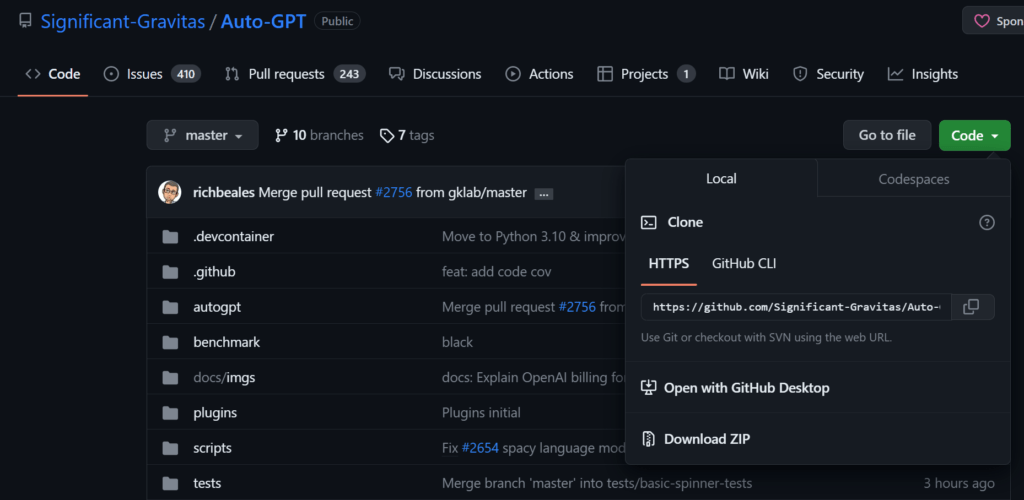
https://github.com/Significant-Gravitas/Auto-GPT
ダウンロードした方は任意のフォルダに解凍します。
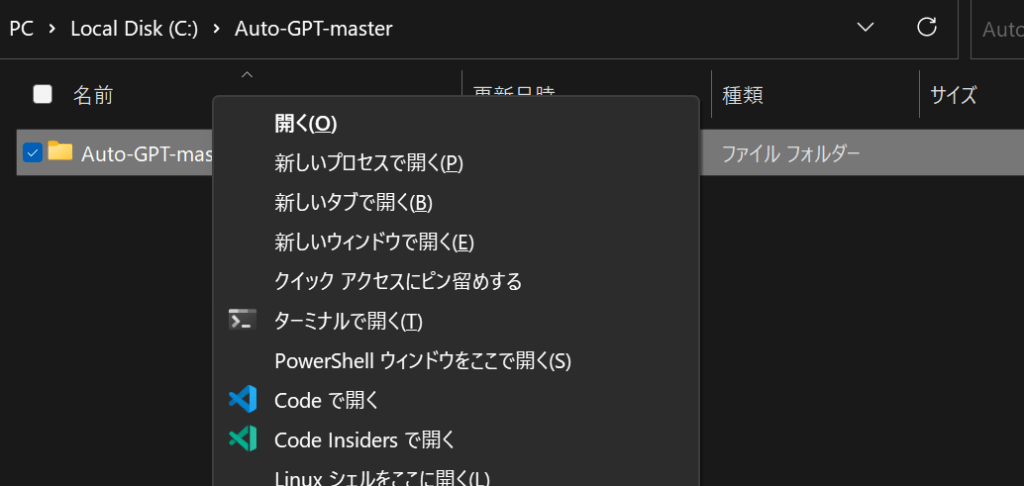
コマンドプロンプトで配置した場所まで行きます。
わからない方は解凍したフォルダ上でSHIFT+右クリックして 「ターミナルで開く」か「PowerShellウィンドウををここで開く」をクリック
以下を入力します。
pip install -r requirements.txt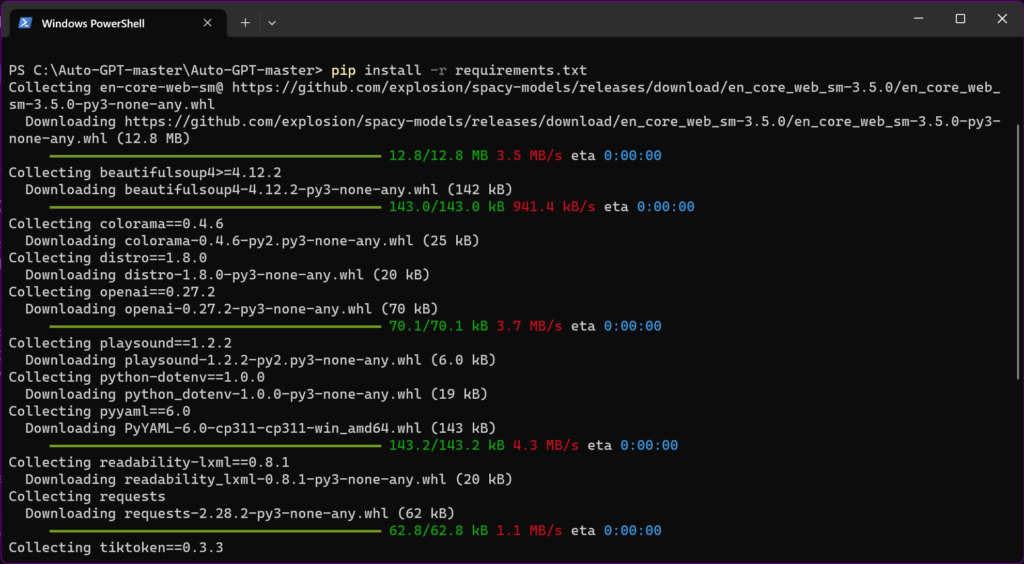
OpenAIのAPIキーを取得する
OpenAI(ChatGPT)のAPIを利用するためには、まず「アカウントの登録する必要があります。
アカウントの登録自体は無料で行うことができます。
アカウントを持っていない方はアカウントが必要ですので以下を参考に登録をしてください。
現時点で新規登録でAPIを利用できるクレジットが付与されます。
登録が終わったら次の操作をしてください。
chatGPTのシークレットキーの取得
シークレットキーを発行するには以下にアクセスしてログインしてください。
https://platform.openai.com/account/api-keys
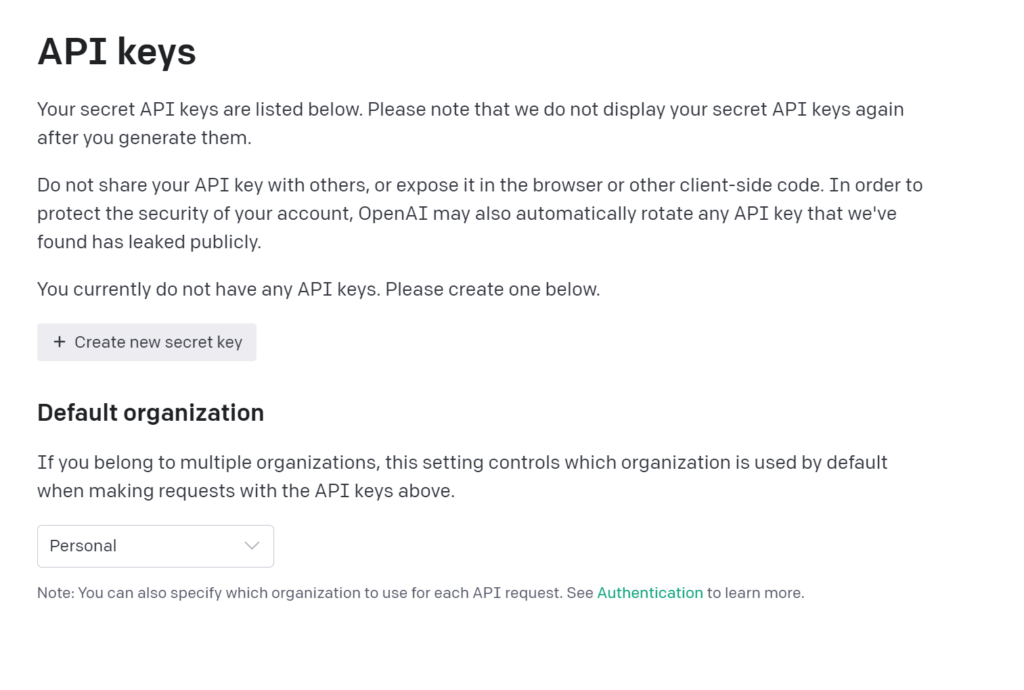
「create new secret key」を押すとシークレットキーが発行されます。
ここで出てきた文字列はコピーして保管しておいてください。
コピーしておかないと再度コピーできません。
もし消してしまったらもう一回「create new secret key」を押せば新しくシークレットキーを取得できます。
Auto-GPT環境設定
AutoGPTのフォルダ直下に.env.templateがあるので複製し、名前を.env にします。
.envファイルをテキスト エディタで開きます。
(VScodeでもメモ帳でも編集できればなんでもOKです。)
OPENAI_API_KEYを検索して見つけてyour-openai-api-keyをchatGPTのシークレットキーに書き換えます。
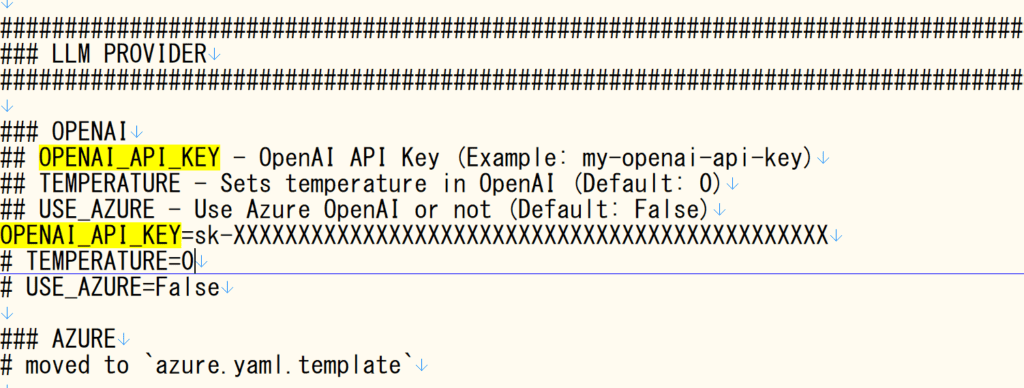
OPENAI_API_KEY=sk-XXXXXXXXXXXXXXXXXXXXXXXXXXXXXXXXXこんな感じにします。スペースは入れないでください。
GOOGLE_API_KEYも同様にCustom Search APIのキーを入力します。
Auto-GPTの実行
以下を実行します。
.\run.batLinux/MacOSの場合は以下です。
./run.shただ、今回はGPT4を使わないので以下を入力しました。
python -m autogpt --gpt3only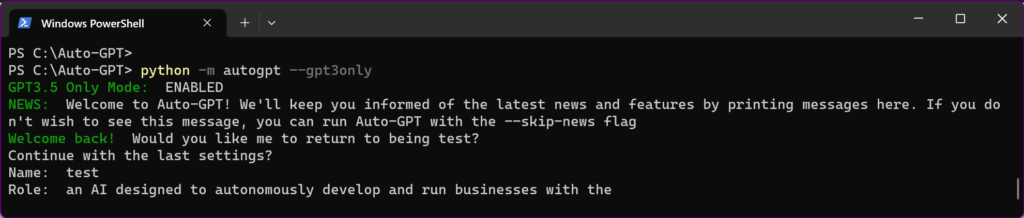
※もし、Auto-gpt.jsonでエラーがでた場合は、AutoGPTのフォルダ直下に空のauto-gpt.jsonを作成して実行してみてください。
AI Nameを聞いてくるので名前を付けます。適当でOK。
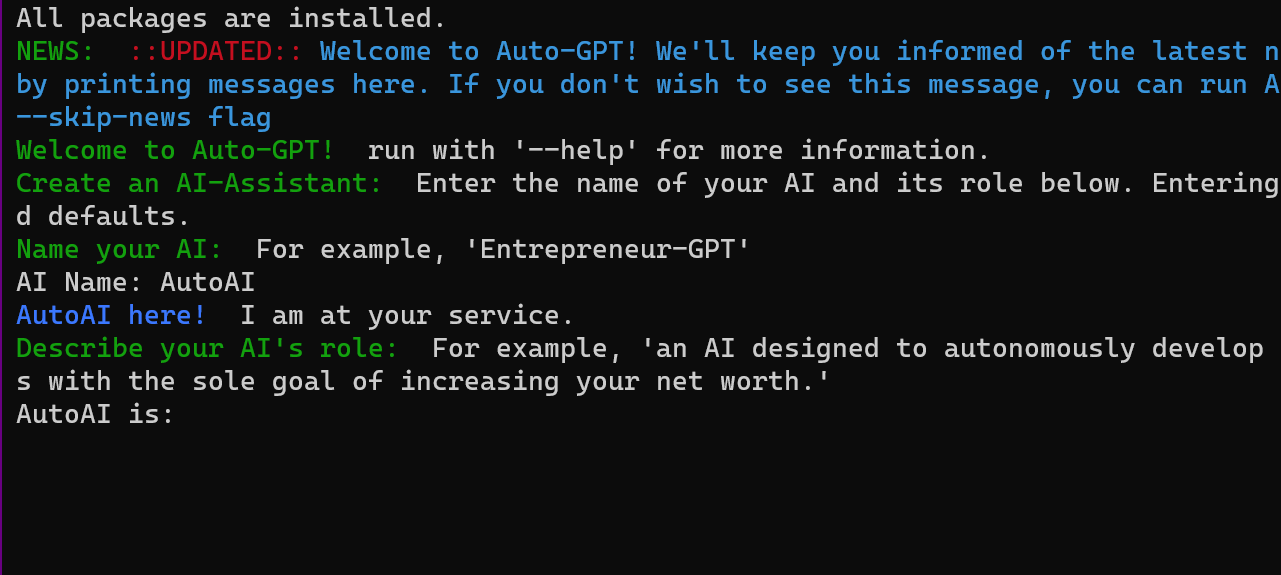
role(役割)を聞いてきます。
「an AI designed to autonomously develop and run businesses with the sole goal of increasing your net worth.」
純資産を増やすことを唯一の目標として、ビジネスを自律的に開発および実行するように設計された AI。
今回は未入力にしました。
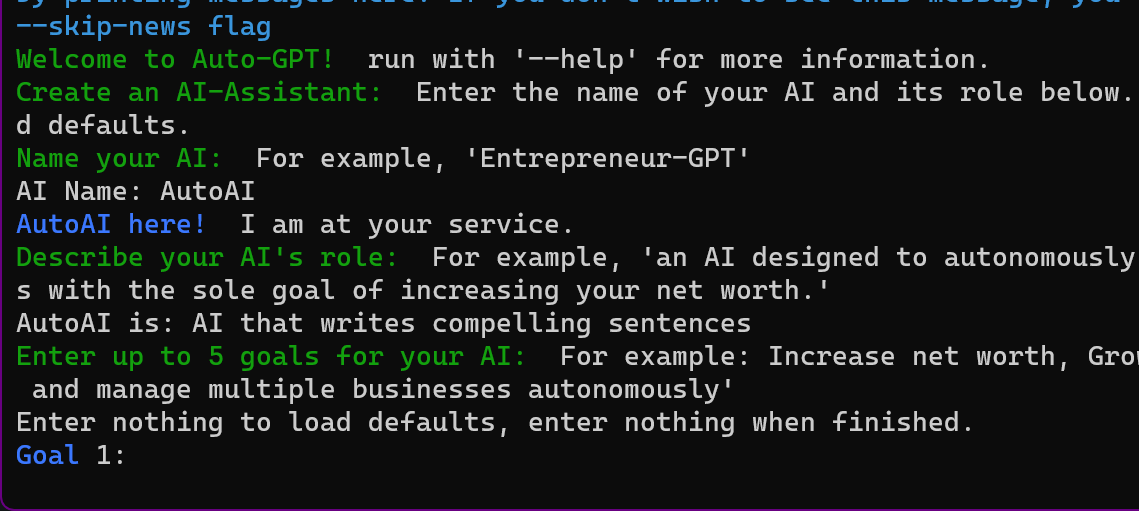
goal(目的)を聞いてきます。一応日本語入力でも入力可能なようですが、英語で帰ってきます。
とりあえず「AutoGPTとは?簡単に答えて」と設定してみます。
Goal2は特に思いつかないので未入力にします。
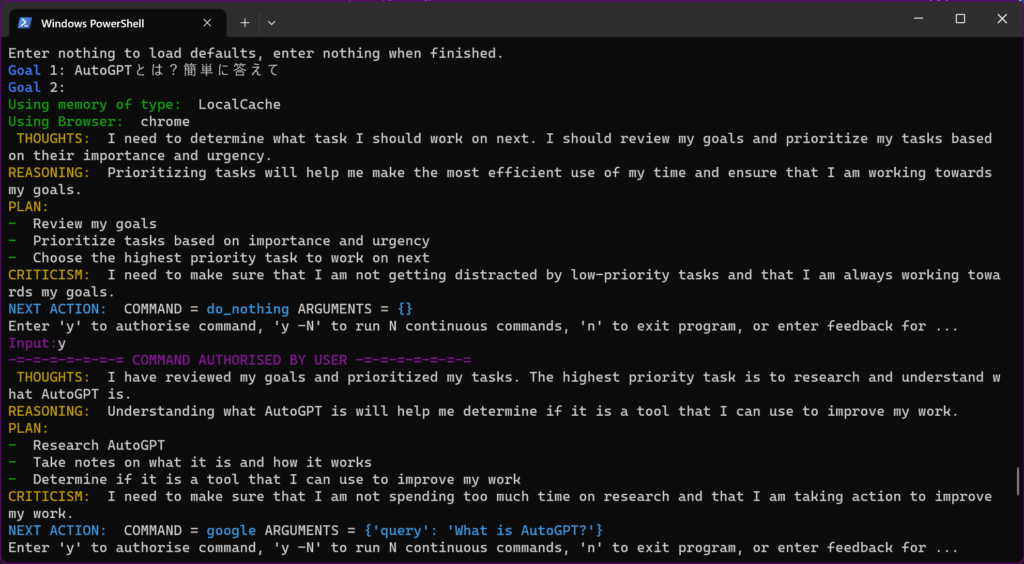
Input: では yを入力すると続けてくれます。y -5のように指定回数続けることもできます。
3回ぐらいで
感想: 私の調査によると、AutoGPT はオープンソースの Python アプリケーションであり、GPT-4 を使用して、マルチステップ プロジェクトの自動実行など、さまざまなタスクを実行します。自分の仕事を改善するのに役立つツールのようです。使い方を理解し、自分のタスクに役立つかどうか試してみる必要があります。 理由: AutoGPT は、私の仕事に役立つ有望なツールのようです。実験することで、それが自分の仕事を改善するために使用できるツールであるかどうかを判断できます. プラン: - AutoGPT をインストールします\n- AutoGPT を試して、その仕組みを理解します\n- 仕事を改善するために使用できるツールかどうかを判断します 批判: AutoGPT の実験に時間をかけすぎないようにし、自分の仕事を改善するために行動していることを確認する必要があります。
と返ってきました。
まだまだ入力できるのでエンドレスで続きそうな感じもしますが、一応結果が返ってきました。
goal2にファイルに保存してなどと追加するとファイルにも保存してくれるようです。
auto_gpt_workspaceフォルダに保存されます。
余談ですが、Goalに日本語で答えてと記載したのですが、日本語では答えてくれませんでした。
なんかいい方法あるんですかね。
GASなどでもchatGPTが使えますのでよかったらこちらも。
 しゃくろぐ
しゃくろぐ